选择首页模板之前,我们首先要打开选择首页风格,查看我们行业适合用哪个模板比较好看,打开首页风格如下图所示:
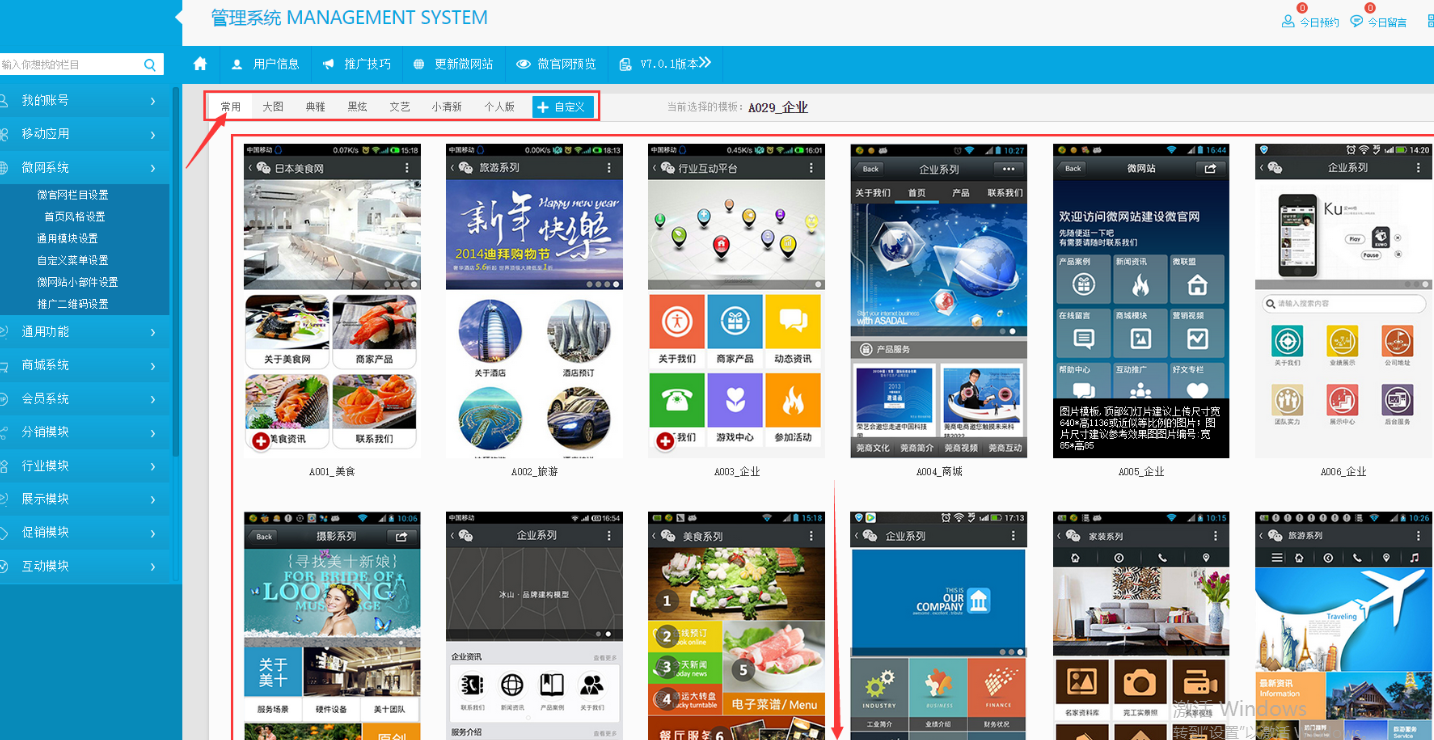
图1
如上图所示,显示默认是常用的模板,可点后面的如:大图、典雅、黑炫、文艺等,去选择我们觉得可用的模板,然后在模板上点击如下图所示:
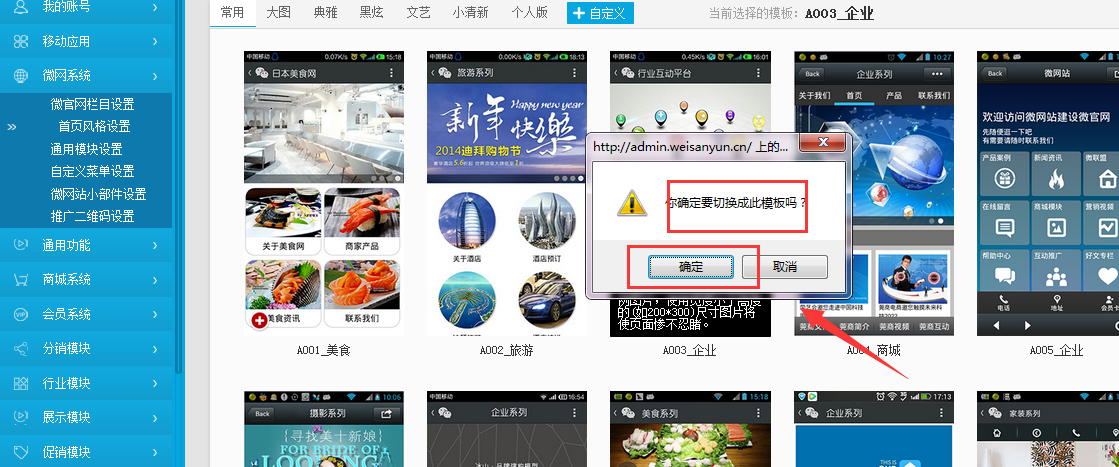
图2
如上图所示,鼠标指向要选择的模板点击后,会弹出确认窗口对话框,点对话框中“确定”按扭,如下图所示:
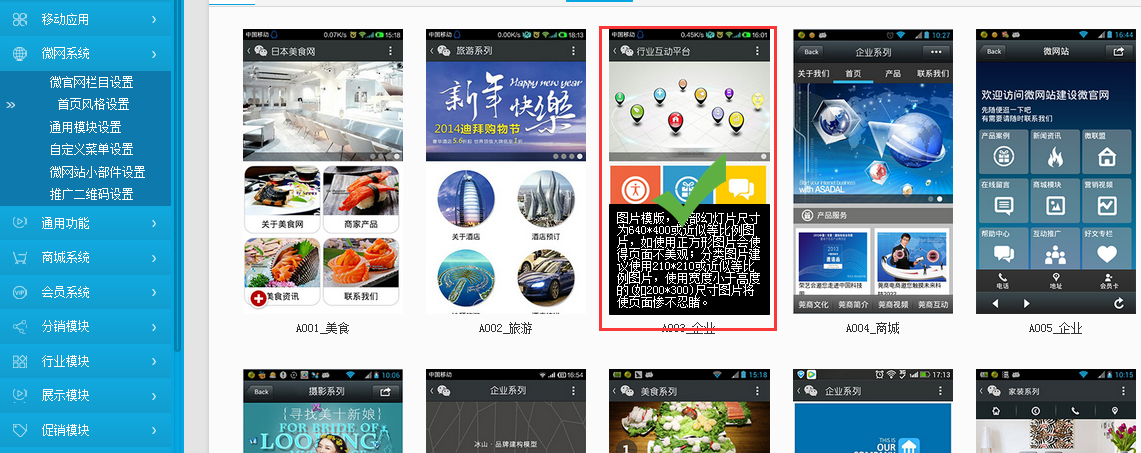
图3
打开首页风格时系统默认的是常用的第一个风格模板,如上选择到需要的模板后,点确定如上图显示,看到模板上有一个大的绿勾即可。然后要点更新微网站,才能在手机上查看首页显示效果,手机缓存可能打开会是之前缓存的模板(手机缓存一般在几分钟到十几分钟以内,具体要看网络的缓冲快慢而定)如果手机很久看不到可清理手机缓存,或直接在电脑浏览器上打开查看,方法如下:
(可以复制微网站链接到浏览器上查看效果)如下图所示:
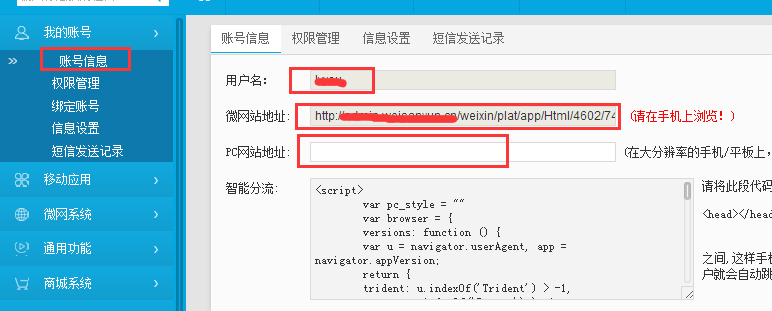
图4
复制上面红箭所指的链接地址,打开谷歌浏览器或其他浏览器,点浏览器标题样右上角的向下还原按扭,然后向上和向左缩小浏览器窗口达到适合查看窗口即可,如下图:
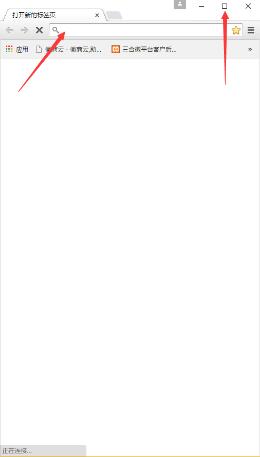
图5
复制链接到地址栏上打开如下图所示:
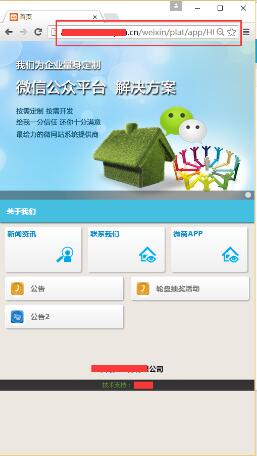
图6
如上图就是在浏览器上打开的效果,如果每一个更新微网站后,还是没有自动显示出来,可点浏览器上的刷新按扭进行刷新后就能显示出来。
显示在手机前台首页的图片,不同的首页风格模板都要用不同的尺寸幻灯片图片和栏目、单页的图片,在选择首页风格模板时,在模板上会有显示提示。当然,也有的标示可有所不一样,系统后台有几百套首页风格模板,这就要看上传后看结果出来,再作调整了,在此也举例说明一些特殊模板用的不同尺寸的图标或图片。如关于我们在下面的图片上传有的模板必须用正方200*200或80*80的像素。这里是在微网系统—微官网栏目设置—关于我们的窗口如下图:
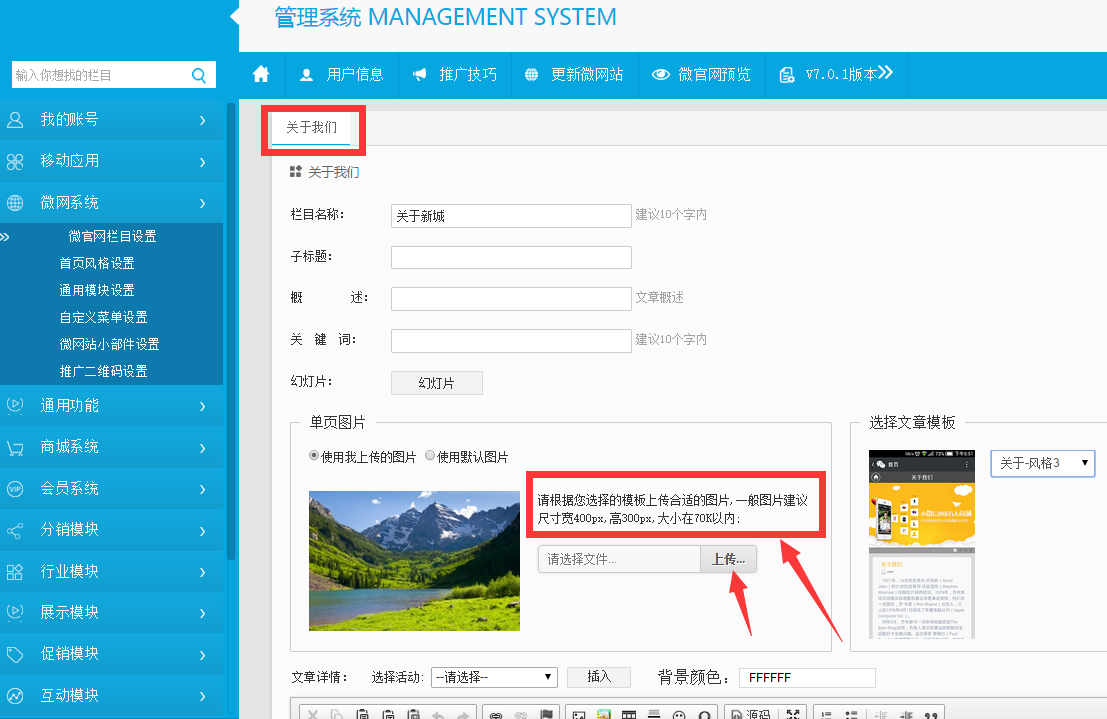
图7
右边箭头指示的提示说明只是一个常用尺寸提示说明,这里不能代表所有首页风格模板的尺寸,这里的文章图片,会在手机前台首页第一窗口显示出来。如下图所示:
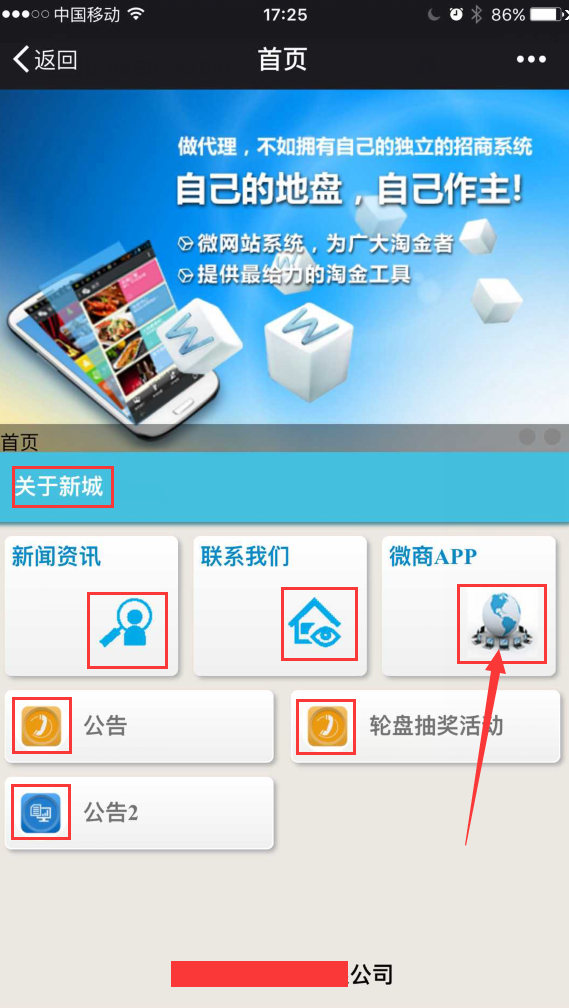
图8
如上图,关于我们“关于新城”图片是不显示出来的,因为排序在“0”第一个位置上,如果调整排序就会显示出来,如“微商APP”栏目里的图标一样,此图标调不同等一致的尺寸,就会影响到整个首页的显示美观度。
首页风格图片尺寸一般的模板图片或图标尺寸都有标出来的,如下图所示:
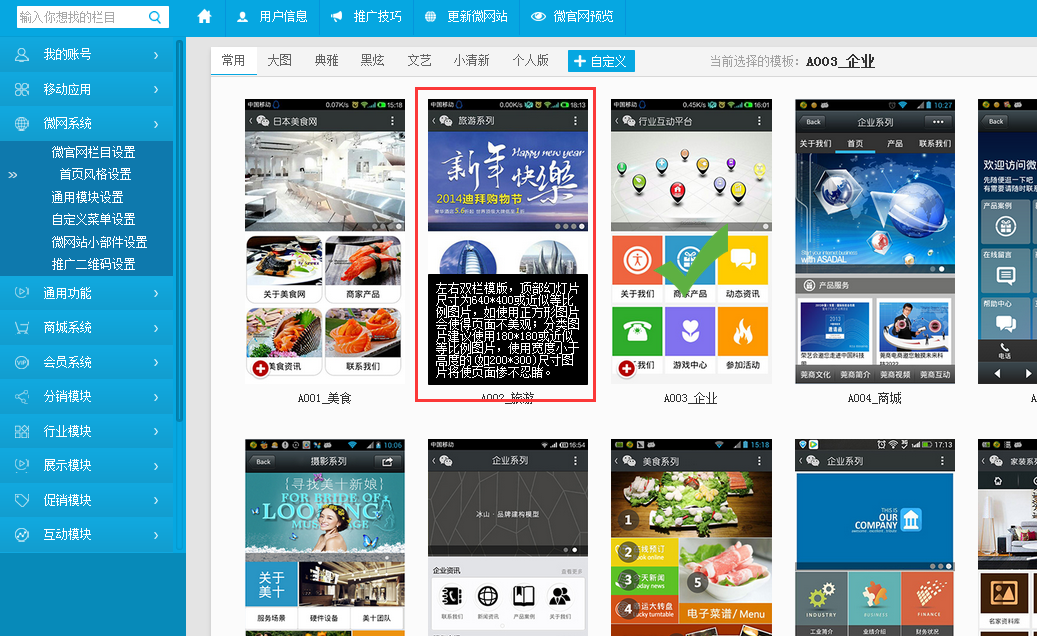
图9
但是有的首页模板因排序后位置有所变化或比较特殊性,所以没有完全确定图片尺寸所以没有准确的标明,那就要按实际操作当中进行设计图片上传,如果有变形的图片,就要不断调整图片尺寸,达到最佳效果止,最好是找专业美工,会熟悉操作PS软件,按照模板的大概范围调整最佳即可。
案例
如下图这个模板:
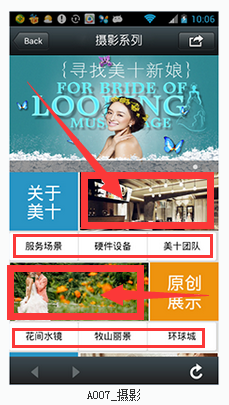
图10
如上图,这红框里的图片如果按模板说明上传后显示不完整的,最好用300:100像素,这样显示出来比较完整,关于栏目的位置如果有改变排序,那么栏目位置就会跟随有所改变,如“关于美十”下面的如:服务场景、硬件设备、美十团队、原创展示下的花间水月等,是不显示图片的,如果有上传也不会显示出来,这就是模板的特殊性,如果需要显示,那可选择其他模板。如下图所示显示就不完整:
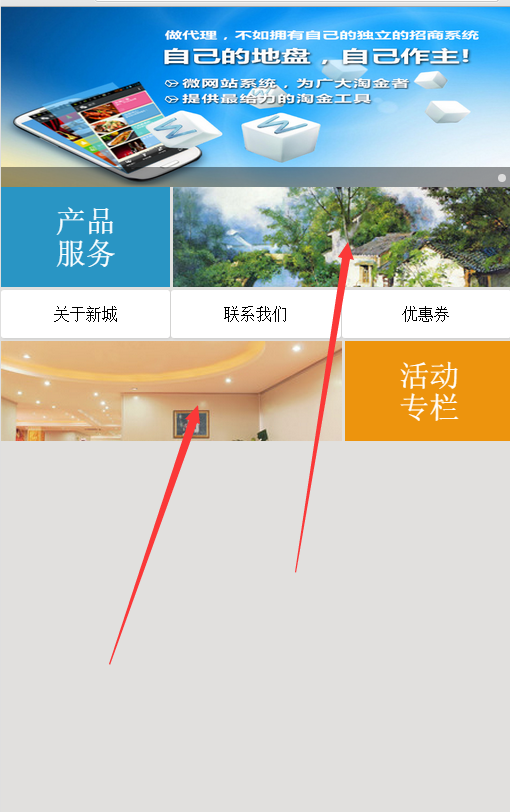
图11
如上图去把图片尺寸改好后再上传,上传图片的位置如“产品服务”就在产品服务编辑里修改如下图所示:
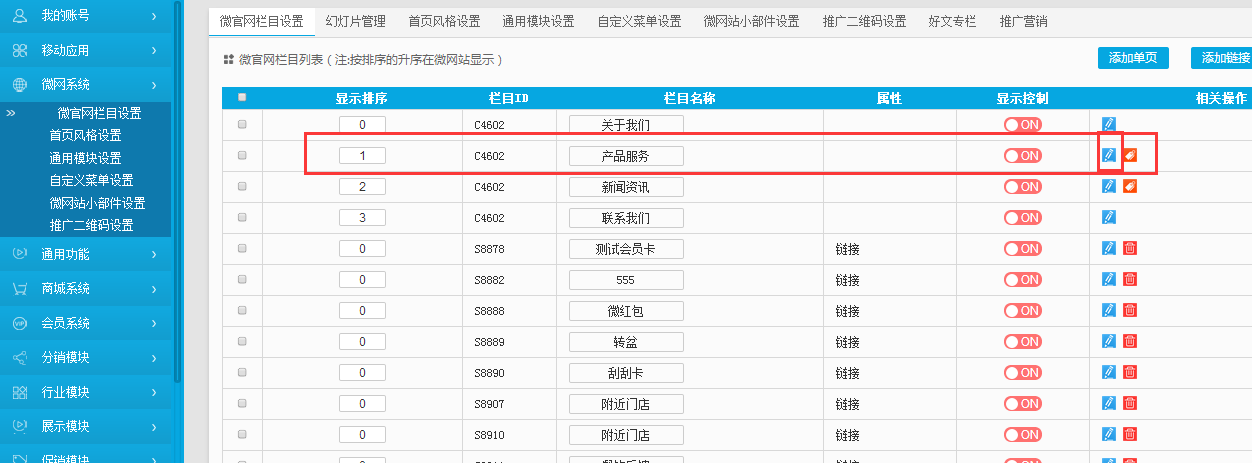
图12
如上图所示,排序在“0”的就是在上图11模板上的第一个位置,点产品服务后面操作下面的编辑按扭,如下图所示:
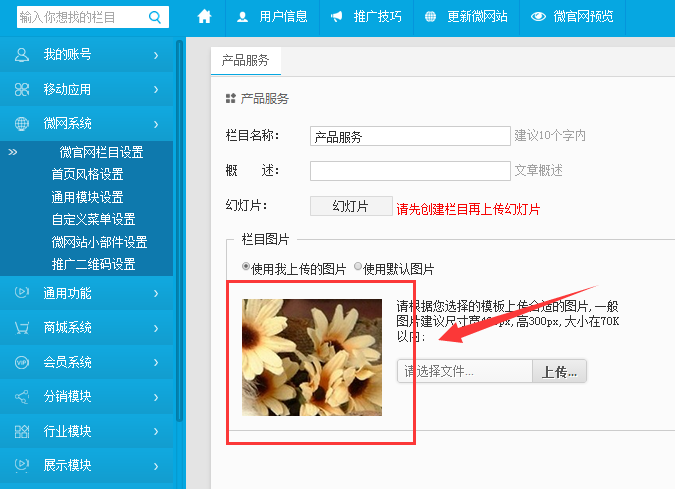
图13
设计好图片尺寸后,再点选择文件上传图片,手机前台显示如下图:
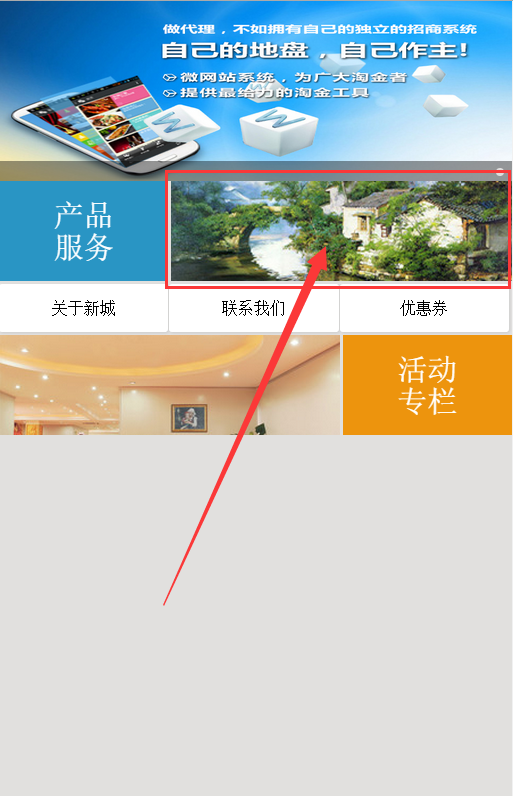
图14
如上图所示,显示出来的图片就基本完整了。
其他特别模板图标或图片尺寸也差不多如此按实际模板进行调整,由于太多模板在此就不一一举例说明了。
在此加以说明如果栏目里面的添加文章和添加单页链接,不是显示到首页的图片,还是按照图片说明上传为准如下图所示:
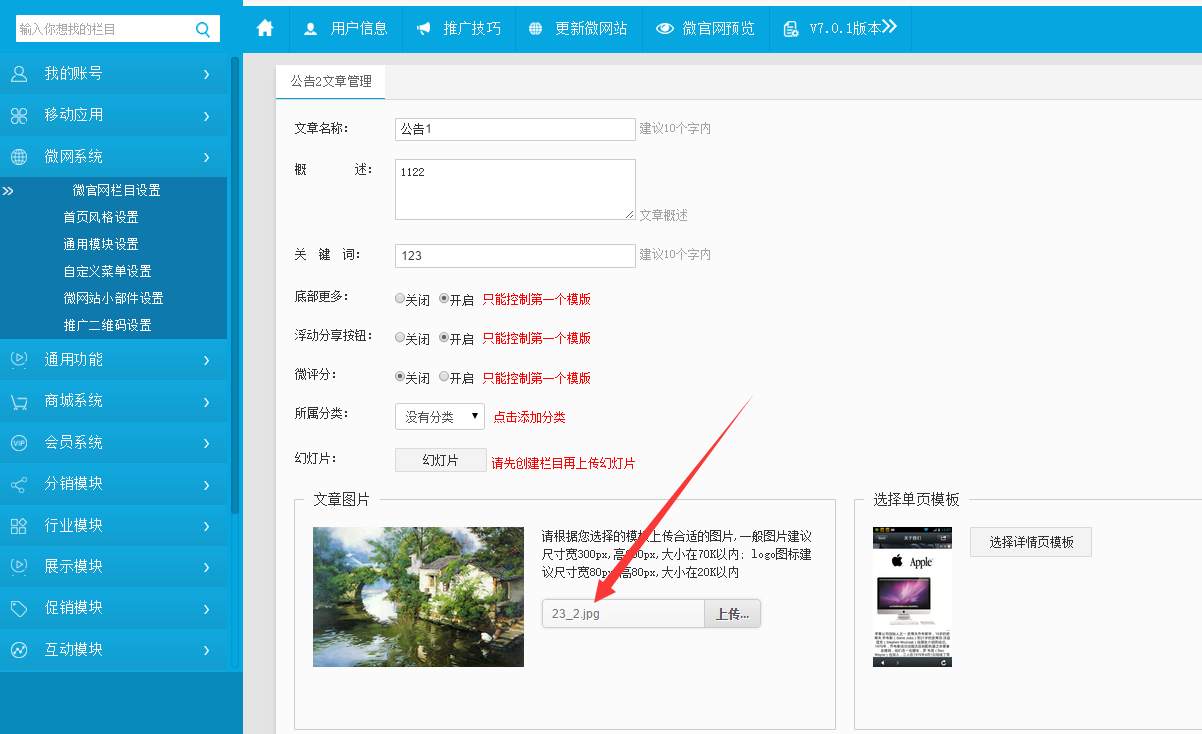
图15
如上图栏目里的单页文章编辑上传的文章图片上显示:JPG格式300*200像素,就按要求调整好上传即可。
如下图餐饮模板
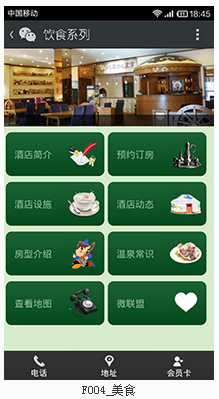
图16
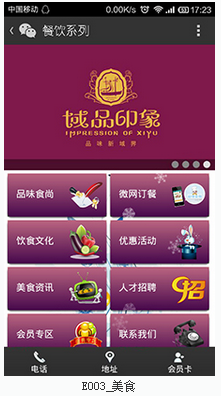
图17
这两个模板因为显示较小,图书尺寸也适合正方形的1:1(50*50像素)的模板上也有标明,但是也可以用80*80像素的,其他模板的图片就按上面的标示上传。但图片必须统一大小的尺寸,并且大图片容量不能大于200K,栏目里的单页小图片不能大于70K,要是大于这个容量,上传不了,就会提示上传失败。
首页风格设置讲解已完成,如有疑问请联系在线客服